Kaj storiti, ko e-pošta v lokalnem poštnem odjemalcu zasede preveč prostora na trdem disku? Rešitev je več.
Uporaba e-pošte preko spletnih odjemalcev iCloud, Gmail, Yahoo! in ostalih
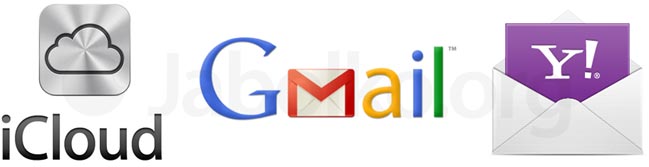
Ta način je trdemu disku najbolj prijazen, saj vsebino hrani na strežniku in ne lokalno. Do e-pošte dostopamo preko spletnega brskalnika (Chrome, Safari, Firefox, …) na vseh napravah od iPod touch, iPhone, iPad do računalnikov MacBook, iMac in Mac Pro.
Export Mailbox, arhiviranje sporočil in brisanje
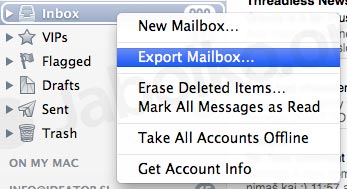
OS X-ov Mail ponuja možnost arhiviranja vsebine e-poštnih računov s pomočjo funkcije Export Mailbox, ki jo v levem meniju prikličemo z desnim klikom na e-poštni račun. Se pravi, po izvozu in hrambi arhiva na drug medij (USB ključ, zunanju trdi disk, DVD, če jih še uporabljate), lahko pobrišemo odvečno e-pošto in sprostimo nekaj prostora na trdem disku.
Prikaz sporočil po velikosti e-poštne priponke in brisanje
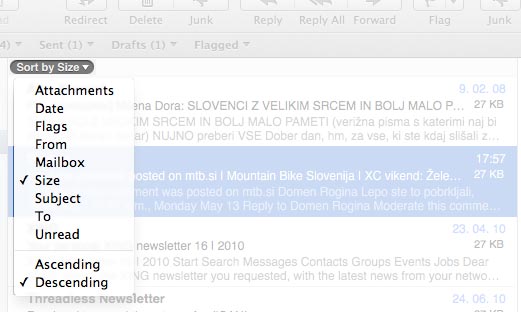
S pomočjo ročne nastavitve prikaza seznama e-poštnih sporočil v programu Mail, razvrstimo sporočila po vrstnem redu. Namesto Sort by Date (oziroma karkoli že imate nastavljeno) izberemo Sort by Size. E-poštna sporočila so sedaj razvrščena glede na izbiro med Ascending ali Descending (naraščajoče/padajoče), ki sta na voljo v prej omenjenem meniju. Tako lahko pobrišemo sporočila z velikimi priponkami in sprostimo nekaj prostora na trdem disku.
Uporaba funkcije Rule
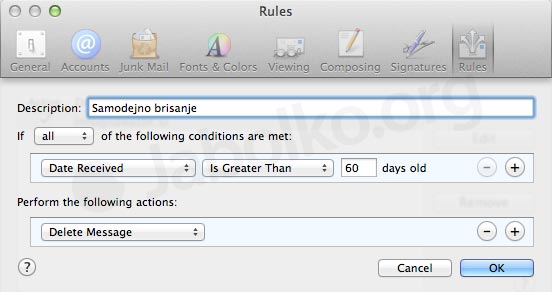
Mail v OS X ponuja možnost, da sami nastavimo pravila (Rules) oziroma po domače filtre, ki samodejno preverijo vsako prispelo sporočilo in se glede na prednastavljene funkcije, temu primerno odzovejo. Ena od mnogih možnosti je samodejno brisanje e-poštnih sporočil, ki so starejša od recimo 60 dni. Pa dajmo enega ustvariti skupaj.
- V Mail > Preferences izberimo zadnjo možnost Rules (v meniju desno zgoraj).
- V polje Description vnesimo poljubno ime za nov filter (oziroma pravilo ali Rule), pod katerim ga bomo kasneje shranili.
- V izbirnem meniju If izberimo All, pod tem pa Date Received in Is Greater Than ter vnesimo število dni. V mojem primeru sem izbral 60 dni, vi lahko poljubno.
- Sedaj filtru določimo še akcijo. V polju Perform the following Action izberimo Delete Message in jo shranimo s klikom na OK.
Tako smo naredili filter, ki bo pobrisal vso pošto starejšo od 60 dni in bo deloval za vsa sporočila od dne, ko smo ga ustvarili in naprej.
Opomba: za starejša e-poštna sporočila je potrebno novo pravilo ročno zagnati.
- V Mail izberemo Inbox in s kratico cmd + A izberemo vsa sporočila.
- Sedaj iz glavnega menija Messages izberemo Apply Rules ali uporabimo bližnjico alt + cmd + L.
Opomba: kako se bo strežnik odzival na lokalno brisanje e-pošte je odvisno od nastavitev, ki ste jih v poštnem odjemalcu Mail nastavili. Ker v večini uporabljamo IMAP protokol (med drugim omogoča sinhronizacijo prebranih, neprebranih, pobrisanih sporočil med strežnikom in vsemi napravami z istim e-poštnim računom), je potrebno biti pazljiv, saj boste z lokalnim brisanjem odstranili vso pošto tudi iz strežnika.
Don’t keep copies of any messages
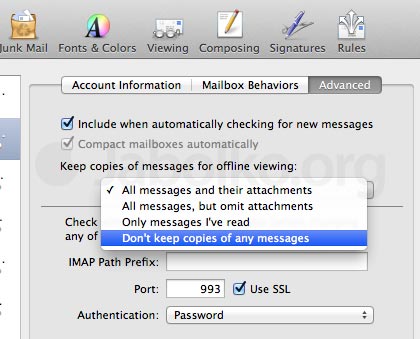
Zadnja nastavitev omogoči, da poštni odjemalec Mail ne hrani nobenih sporočil lokalno. Nastavimo jo v Mail > Preferences > Accounts > Advanced > kjer namesto Keep copies of messages for offline viewing, izberemo Don’t keep copies of any messages.
Tako, predstavljenih je kar nekaj načinov s katerimi si lahko pomagate v primeru prostorske stiske. Bodite pazljivi pri brisanju sporočil, če ne uporabljate arhiva, kajti za pobrisana e-poštna sporočila odgovarjate sami.



